
PAINTが起動しないんだよ!
んもお~~!!
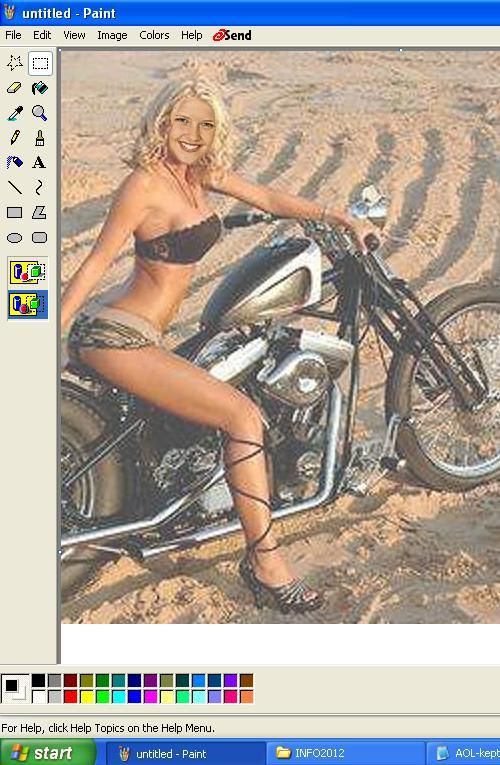
(paint01.jpg)

こんちは。 デンマンです。
今日はマイクロソフト・ペイントの話をしたいと思います。
あなたは、このお絵かきプログラムを使っていますか?
僕は記事を書く時には必ず使うのですよ。
ジューンさんがバイクに乗っている上の写真もコラージュして作ったものです。
次の記事の中で使っています。

(biker303.jpg)
■“Biker Babe”
(2012年4月12日)

例えば、上の記事の中で次の写真が使われています。

(biker106.jpg)

実は、上の写真は次の Biker Babe が原材料になっています。

(biker00x.jpg)

これでは面白くないのでダイアンさんを呼んできました。

ダイアンさんの顔を切り取って Biker Babe の顔と入れ替えます。
背景はロンドンの Oxford Street にする必要があったので、ロンドン旅行の時の写真を引っ張り出しました。
次の写真です。

(lond801.jpg)

この上の写真を拡大して適当な大きさの部分を切り取って背景にしたわけです。
それぞれの写真の明るさの調整は次のサイトで行いました。
http://www.lunapic.com/editor/
これは無料の Online Photo Editor です。
誰でも無料で使うことができます。
作業はすべて マイクロソフトの PAINT プログラムを使ってやりました。
そして出来上がったのが次の合成写真です。

(biker106.jpg)

この写真を合成するのに3時間ぐらいかかりました。
好きでないとできませんよね。 (微笑)
写真だけでなく、次の小文の中の絵葉書も作りました。

今日手紙を受け取りました。
消印を見たら5月5日です。
子供の日で休日だと思うのですが、郵便局はやっているのですね。
民営化になったので郵便局員も一生懸命に頑張っているのでしょうか?
カナダでは、郵便は国営ですがサービスが遅いというので、民間の業者が介入するようになってから、かなり改善したようです。
日本でも事情が同じなのでしょうか?
それにしても鴻巣の郵便局がこの手紙を受け取ってから4日後にバンクーバーの小生のメールボックスに届くのだから10年ほど前と比べると早くなったものですよ。
日本側とカナダ側のサービスがスピードアップしてほぼ半分の時間で届くようになったわけです。
それと比較するとイギリスの郵便事情は最低ですね。
ロンドンで投函した絵葉書がバンクーバーに届くのに3週間かかるのですよ。
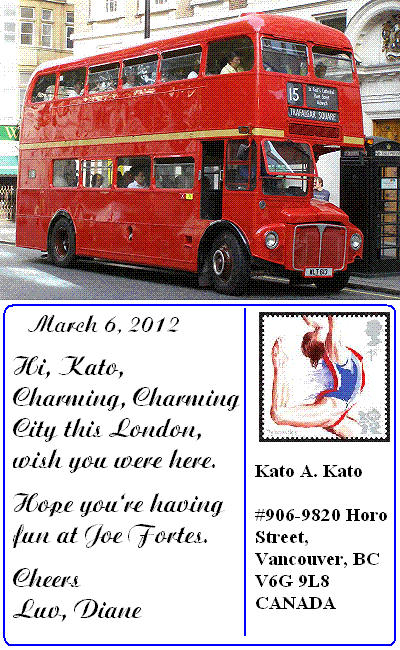
(postcd2.gif)
これはダイアンが3月6日に書いて投函した絵葉書です。
本人が10日間の旅を終えて帰ってきたのが3月14日。
絵葉書がバンクーバーの小生の手に届いたのが3月29日でした。
イギリスの郵便サービスは信じがたいほどのろい!
『テレサテンと叔母』より
(2012年5月11日)

ところが、つい最近PAINT・プログラムを立ち上げようとしても動かなくなったのですよ。
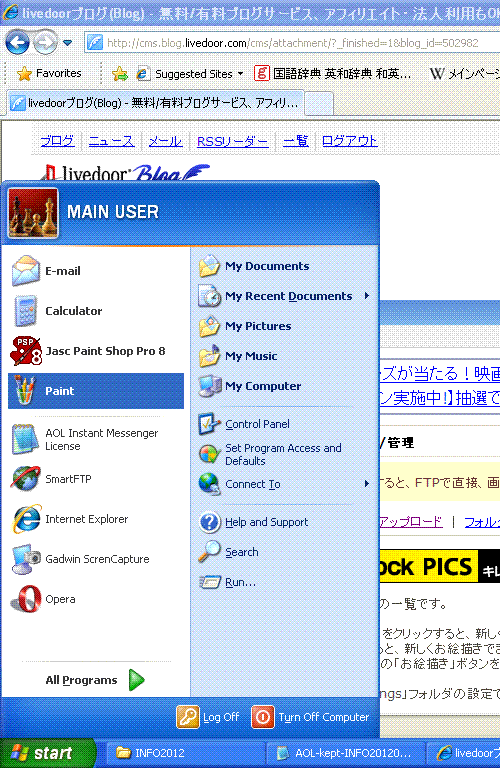
(paint00.gif)
他のブログを見ると画像をほとんど使っていないブログもありますが、僕は画像をたくさん使いたい。
画像があった方が記事を読んでも退屈しないし、内容を理解するための手助けにもなります。
画像の無い記事を読むのは、精神的に疲れます。
だから、PAINT・プログラムが使えないということは、僕にとって記事が書けないということなのですよ。
困りました。
PAINT・プログラムが起動しないことは、これまでにもありました。
たくさんのプログラムを使っているとメインメモリーが足りなくなる時があります。
実は、この記事の下書きを書こうとしたときにもPAINT・プログラムが起動しなかったのですよ。
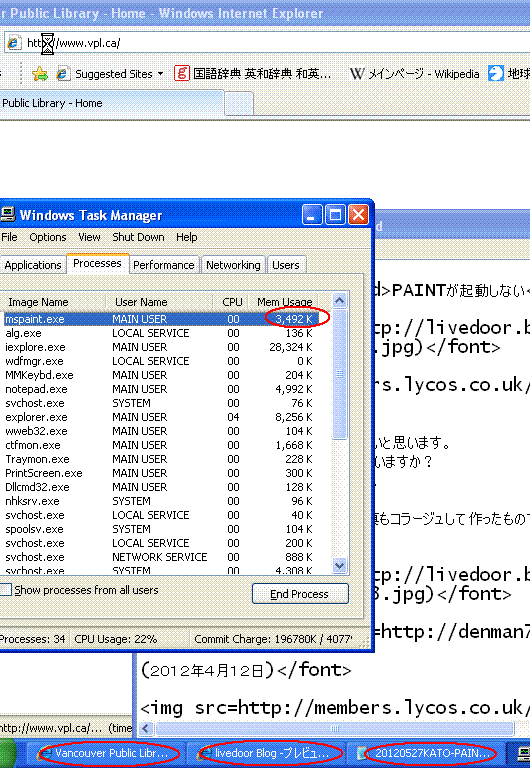
(paint0v.gif)

背景にあるのが、この記事の下書きです。
3つのプログラムが走っていました。
notepad と ブラウザ(IE) を2つ開いていたのです。
ブラウザの一つはバンクーバー図書館のホームページを見ていたのです。
もう一つはnotepad の下書きをライブドアの編集プログラムを使ってプレヴューしていたのです。
僕のパソコンのメインメモリーは、もともと少ないことと、ウィルスに冒されていることも原因で充分なメモリーがゲットできない。
それで、上のタスクマネージャーの画面で見るように mspaint.exe は 3,492KB しかメモリーをゲットできずに PAINT プログラムは走ることができなかった!
どのようにして走らせたの?
簡単なことです。
2つのブラウザと notepad のウィンドーを最小にして画面の下にあるメニューバーに落とし込んだのです。
そうすることによってメインメモリーをちょっとばかり解放しました。
それで、再度メニューの PAINT をクリックしたら走り出しました。
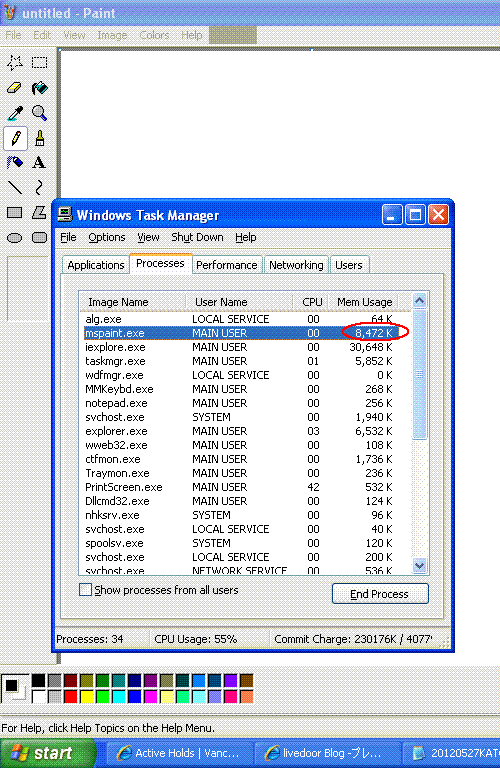
(paint0w.gif)

この時 8,472KB を使っていますが、少なくとも下の画像で示すように 6,000KBほどメインメモリーに余裕がないとPAINT・プログラムは起動しません。
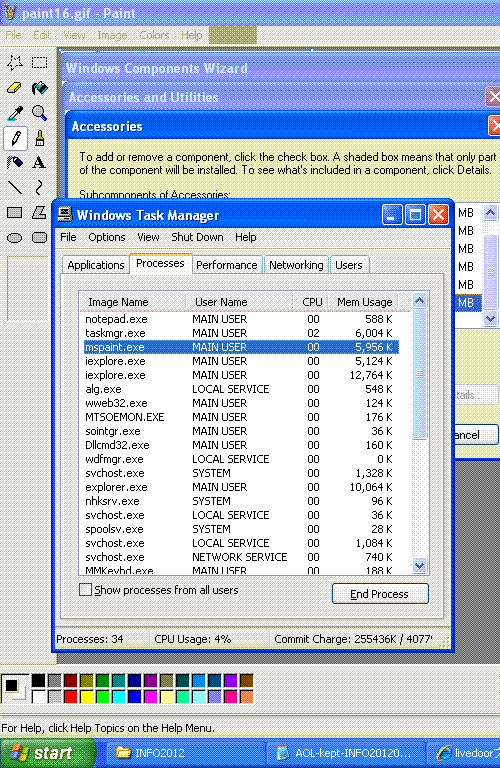
(paint0w.gif)

僕のパソコンは、もう10年ほど使っている古いもので、メインメモリーも1MBぐらいしかない。
だから、たくさんのプログラムを使っている時など、PAINT・プログラムが起動しないことがよくあるのです。
そのような時には、もちろん、他のプログラムをクローズすればPAINT・プログラムを起動することができます。
しかし、そのようにしてもPAINT・プログラムが起動しなかった。
実に困りました。
何が起こったのか?
PAINT・プログラムが壊れたらしい。
信じられないかも知れませんが、そのような事も起こりうる。
なぜ?
僕のパソコンはウィルスに感染しているのですよ。
マイクロソフトに認定されたエンジニアに、モントリオールからリモート画面で見てもらってウィルスらしきものをほとんど取り除いたはずなんだけれど、全部は取りきれなかったようです。
もちろん、ウィルスによってPAINT・プログラムが壊れたという確証はない。
とにかく、シスタムをリスタートして、他に何も走ってない状態でPAINT・プログラムを起動しても動かない。
PAINT・プログラムが壊れたとしか考えられない。
ネットで調べたら、一度壊れたPAINT・プログラムをすべて取り除いて、再度、システムに取り込むと、また走りだすと書いてあったので試してみました。
まず、START ボタンをクリックします。
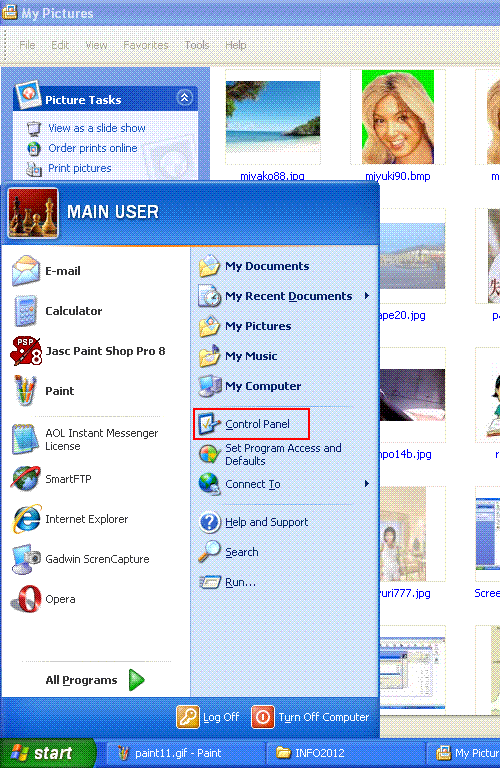
(paint10.gif)
Control Panel をクリックして画面を立ち上げます。
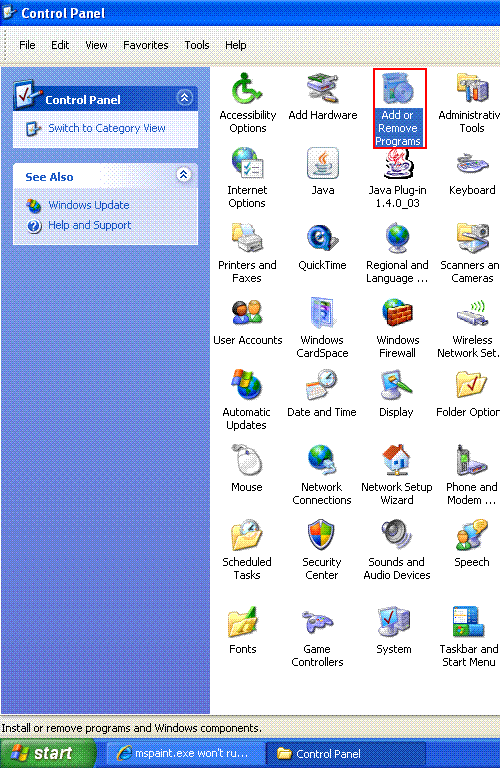
(paint11.gif)
画面に表示された数あるアイコンの中なら Add or Remove Programs アイコンをクリックします。
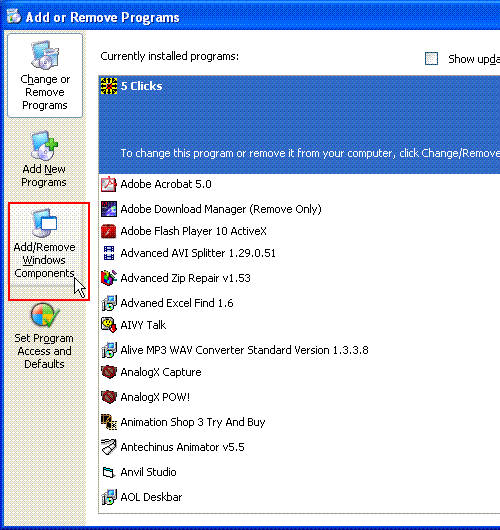
(paint12.gif)
PAINT・プログラムは ウィンドーズのコンポーネントの一つなので左のサイドメニューにあるアイコンをクリックしてプログラムを取り除くための画面を立ち上げます。
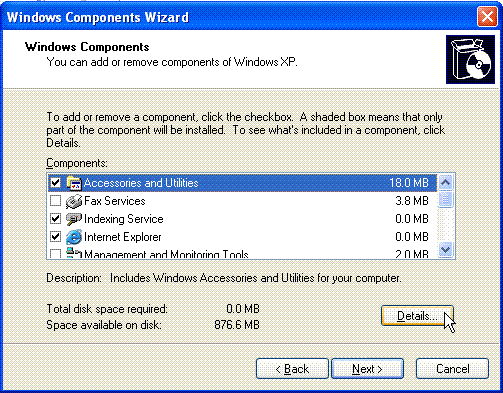
(paint13.gif)
すると Windows Components Wizard が開きます。
Accessaries and Utilities をハイライトにしてから Details ボタンをクリックします。
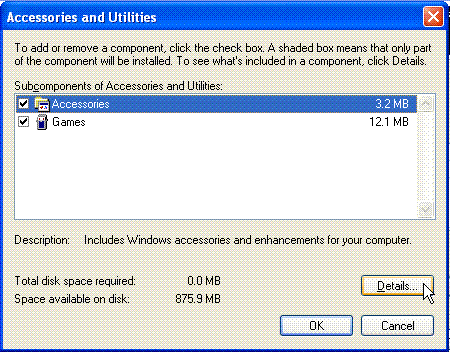
(paint14.gif)
Accessaries をハイライトにしてから Details ボタンをクリックします。
PAINT・プログラムはAccessariesの中に入っているからです。
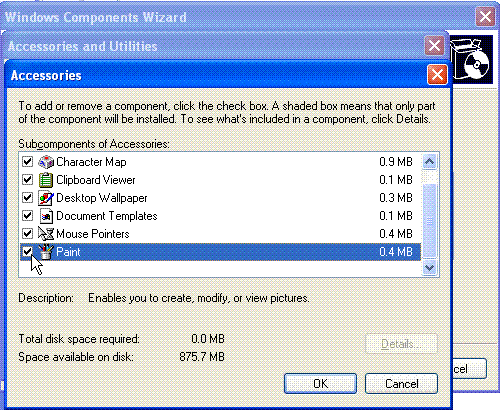
(paint15.gif)
Accessories 画面の一番下にPAINT・プログラムが表れます。
このようにチェックマークが入っています。
そのマークにマウスポインターを持って行って、チェックマークを消すためにクリックします。
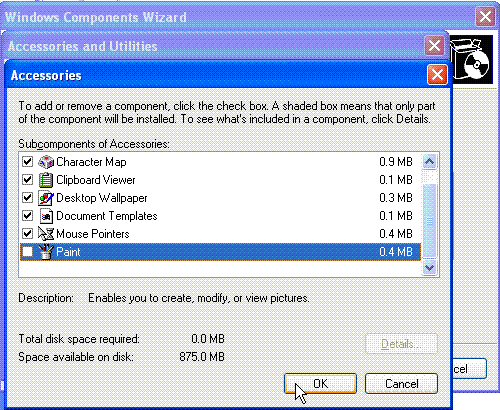
(paint16.gif)
チェックマークを取り除いたら OK ボタンをクリックします。
これでPAINT・プログラムを取り除くことができます。
PAINT・プログラムがすっかり取り除かれたことを確かめてから、今度は同じ手順を踏んでチェックマークを付けてOKボタンをクリックすれば、真新しい正常なPAINT・プログラムが Accessories の中に追加されます。
僕の場合も、これで、ようやくPAINT・プログラムが動き出しました。
やれやれでした。
あなたのPAINT・プログラムが壊れないことを祈りますが、ウィルスに感染したり、あるいはマルウェアが忍び込んでPAINT・プログラムが壊れることがあるかもしれません。
でも、これを読んだら、少なくともあなただけは、パニックになることはないと思います。 (微笑)
僕のパソコンのシステムは基本的に英語なので、残念ながら日本語の画面を表示することができませんでした。
あしからず。。。
【卑弥子の独り言】

ですってぇ~。。。
デンマンさんが20年ほど前にバンクーバーでパソコンを買った時にはウィンドーズの日本語のバージョンを備えているお店などほとんどなかったそうです。
だから、初めから英語のバージョンでやっていたので、別に不自由はなかったらしいのでござ~♪~ますわ。
そのような訳で、日本語は全く使わずにホームページを作ったとか。。。
それが10年ほど前にマイクロソフトの日本語IME(Input Method Editor)があることをバンクーバーでホームページを立ち上げているカナダ人のページで偶然知り、日本語を使い始めたそうですわ。
デンマンさんの英語のホームページは次のリンクをクリックすると見ることができますわ。
http://barclay1720.tripod.com/
とにかく次回も面白くなりそうですう。
だから、あなたも読みに戻ってきてくださいましね。
じゃあねぇ。


ィ~ハァ~♪~!
メチャ面白い、
ためになる関連記事

■ 『きれいになったと感じさせる
下着・ランジェリーを見つけませんか?』
■ 『ちょっと変わった 新しい古代日本史』
■ 『面白くて楽しいレンゲ物語』

■ 『軽井沢タリアセン夫人 小百合物語』
■ 『今すぐに役立つホットな情報』
■ 『 ○ 笑う者には福が来る ○ 』

■『夢とロマンの横浜散歩』
■『愛とロマンの小包』
■『下つきだねって言われて…』

■『銀幕の愛』

■『パリの空の下で』
■『夢の中華パン』
■『愛の進化論』
■『漫画家と平和(2011年3月6日)』

■『漫画家の壁(2011年3月10日)』
■『漫画家と奴隷(2011年3月12日)』
■『畳の上の水練(2011年3月15日)』

■『パール判事とゴーマン(2011年3月18日)』
■『軍隊のない国(2011年3月21日)』
■『士風と「葉隠」(2011年3月23日)』
■『アナクロニズム(2011年3月27日)』

こんにちは。ジューンです。
この上の画像もデンマンさんが
写真を合成して作ったのですわ。
これは比較的簡単に作ったのですってぇ。。。
なぜならば、すでにわたしの透過GIF画像が
出来上がっていたからです。

この画像のビキニパンツを
おばさんパンツに取り替えたのですわ。
うふふふふふ。。。
こういう事がデンマンさんは
好きなのですよねぇ~。 (爆笑)
背景は次の画像です。

この背景画像を反転させます。
その上にわたしの透過GIF画像を載せて
出来上がりです。
ただし、PAINT・プログラムでは
透過GIF画像が透過しないので
画像だけのウェブページを作って
次のようにオフラインで表示させます。
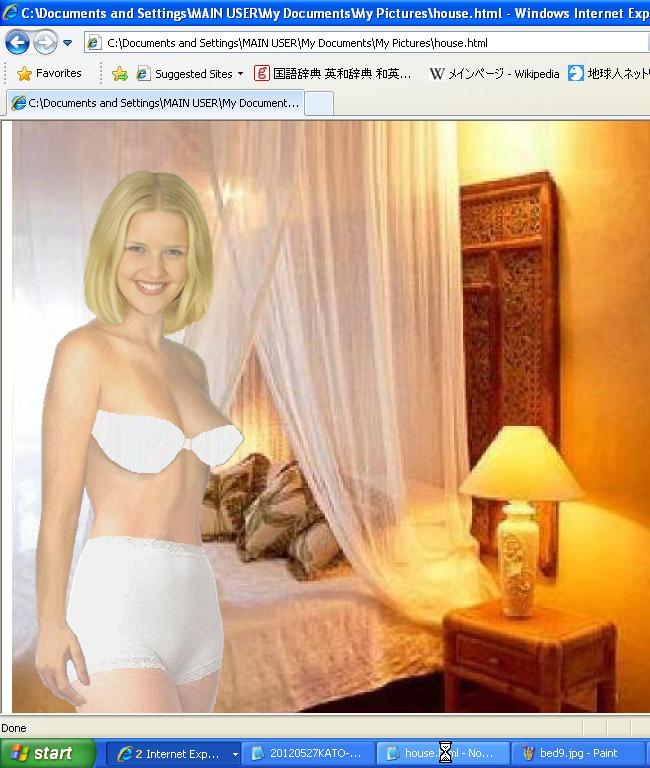
(june650.jpg)
これをソフトカメラで撮って
要(い)らない部分をPAINT・プログラムで
切り取って出来上がりです。
かなり手間がかかりますが
慣れるとそれほど時間がかからないそうです。
この画像は1時間ほどで作り上げたそうです。
デンマンさんのすごいのは、
これをすべてマウスを使わずに作り上げたことです。
なぜなら、デンマンさんのパソコンは
マウスが壊れて使えないのです。
それで、すでに2年近く
マウス無しでやっているそうですわ。
信じられないでしょう?
どうすればキーボードをマウスとして
使うことができるのでしょうか?
デンマンさんが興味深い記事を書いています。
読んでみてください。
■『キーボードをマウスとして使う』
ところで、卑弥子さんが面白いサイトを
やっています。
興味があったら、ぜひ次のリンクをクリックして
覗いてみてくださいね。

■『あなたのための笑って幸せになれるサイト』
とにかく、今日も一日楽しく愉快に
ネットサーフィンしましょう。
じゃあね。バーィ







0 件のコメント:
コメントを投稿